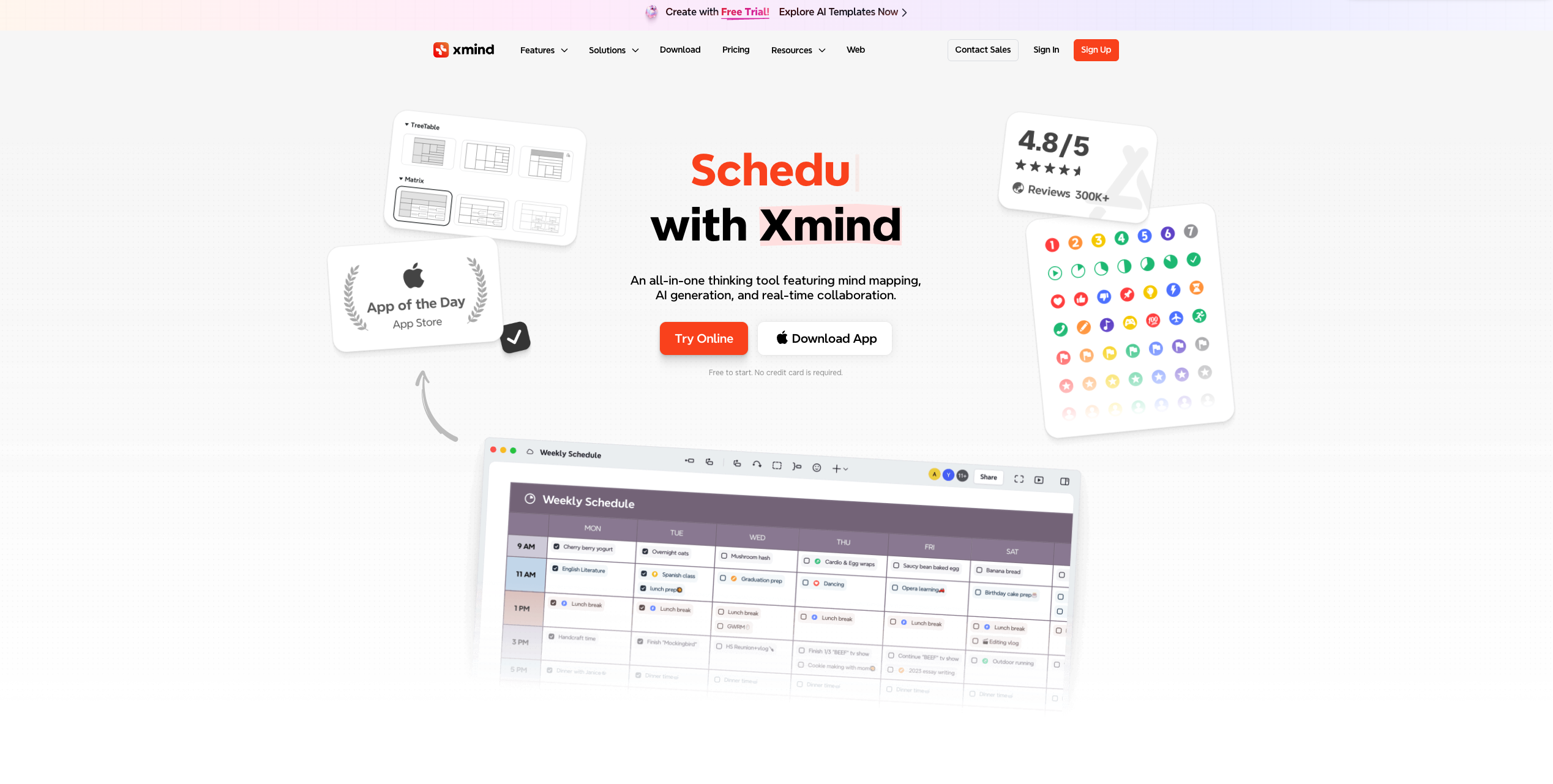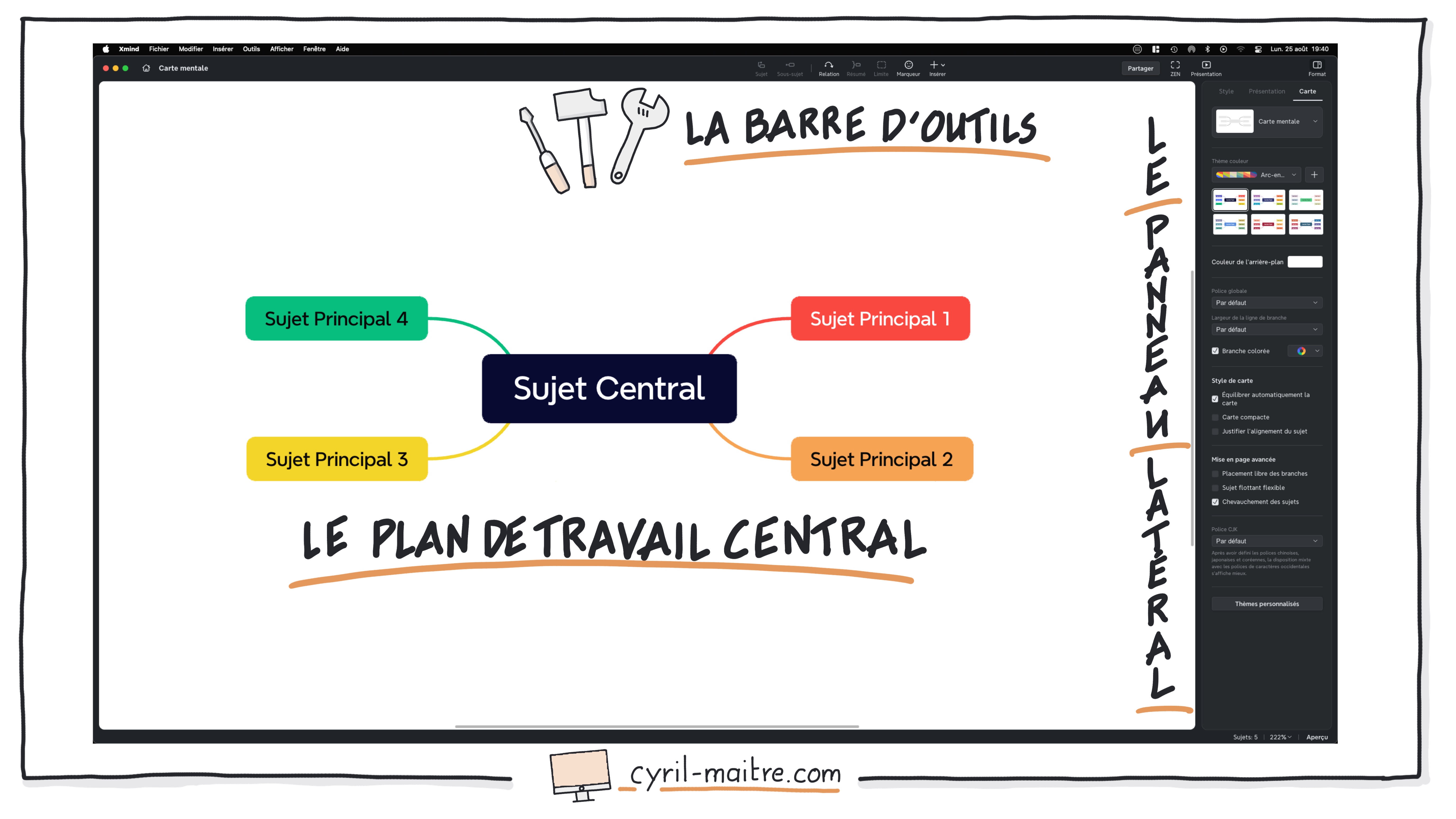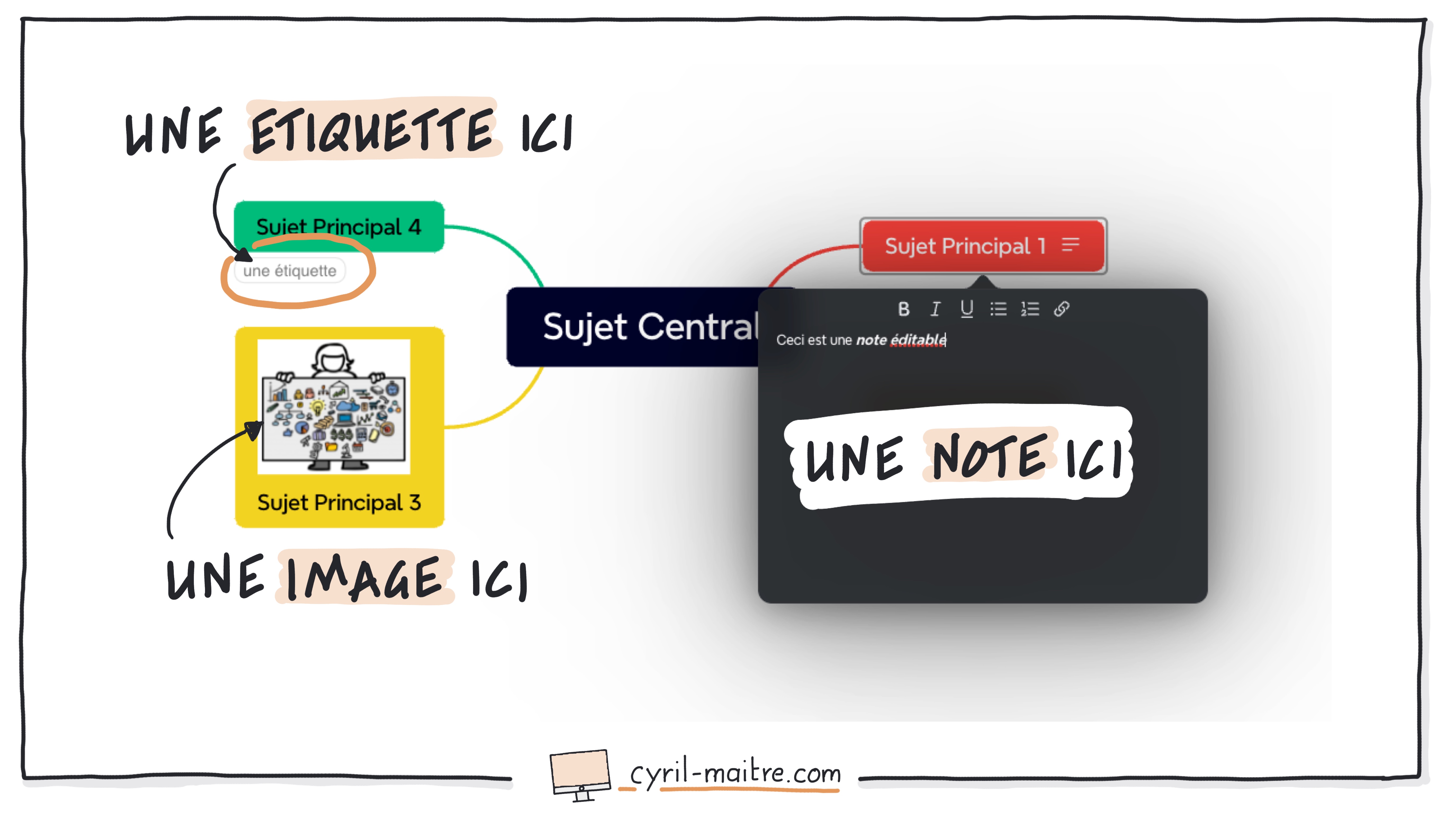Créer une carte mentale sur papier est déjà un excellent moyen de clarifier ses idées.
Mais si tu veux gagner en efficacité, partager tes cartes facilement et profiter d’outils puissants, le mind mapping numérique est un incontournable. Et parmi les logiciels disponibles, je trouve qu'XMind est l’un des plus accessibles et performants, surtout quand on débute.
Tu vas voir, le logiciel est simple et intuitif dès que tu as compris comment il a été pensé.
Dans cet article, je vais donc t’accompagner pas à pas pour :
Mais si tu veux gagner en efficacité, partager tes cartes facilement et profiter d’outils puissants, le mind mapping numérique est un incontournable. Et parmi les logiciels disponibles, je trouve qu'XMind est l’un des plus accessibles et performants, surtout quand on débute.
Tu vas voir, le logiciel est simple et intuitif dès que tu as compris comment il a été pensé.
Dans cet article, je vais donc t’accompagner pas à pas pour :
- Télécharger et installer XMind,
- Découvrir son interface sans te perdre,
- Créer ta première carte mentale numérique,
- La personnaliser et éviter les erreurs de débutant,
- Et enfin, exporter et partager ton travail.
À la fin, tu seras capable de créer ta première carte en toute autonomie… et si tu veux aller plus loin, je t’indiquerai comment progresser rapidement avec ma Masterclass XMind Expert.
Pourquoi utiliser XMind pour tes cartes mentales numériques ?
Avant de plonger dans ce guide spécial débutant, voyons rapidement pourquoi XMind est un allié précieux.
Les avantages du mind mapping numérique
Contrairement au papier, une carte mentale numérique te permet de :
- Réorganiser tes idées en un clic en copiant, collant ou déplaçant les sujets à la volée,
- Ajouter facilement des images, des notes, des liens et plein d'autres éléments,
- Exporter et partager ton travail en PDF, image ou dans de très nombreux formats (même Microsoft Word !),
- Travailler en mode projet sans avoir à refaire sans arrêt des mind maps papier.
Pour un comparatif complet, je t’invite à lire cet article en vidéo : Les avantages de la carte mentale numérique.
Pourquoi XMind est idéal pour débuter
XMind existe depuis plus de 15 ans.
Son gros point depuis qu'il a été entièrement recoder en 2018, c'est qu'il est disponible à la fois sur ordinateur (Windows, Mac, Linux) et sur mobile (iOS, Android). Tu peux créer, lire ET modifier une carte sur n'importe lequel de tes appareils.
Et cerise sur le gâteau, la version gratuite permet déjà de faire beaucoup de choses. Je te parle de version gratuite car oui, Xmind est freemium. Il propose aussi une version payante qui débloque toutes les fonctionnalités avancées.
Son gros point fort : une interface simple, claire, sans fioritures. Parfait pour se lancer sans prise de tête.
On commence par la partie pratique...
Son gros point depuis qu'il a été entièrement recoder en 2018, c'est qu'il est disponible à la fois sur ordinateur (Windows, Mac, Linux) et sur mobile (iOS, Android). Tu peux créer, lire ET modifier une carte sur n'importe lequel de tes appareils.
Et cerise sur le gâteau, la version gratuite permet déjà de faire beaucoup de choses. Je te parle de version gratuite car oui, Xmind est freemium. Il propose aussi une version payante qui débloque toutes les fonctionnalités avancées.
Son gros point fort : une interface simple, claire, sans fioritures. Parfait pour se lancer sans prise de tête.
On commence par la partie pratique...
Étape 1 : Télécharger et installer XMind
Où télécharger XMind ?
Va directement sur le site officiel de XMind. Évite les sites tiers : ils peuvent proposer des versions obsolètes ou non sécurisées.
Tu trouveras deux versions :
Tu trouveras deux versions :
- XMind gratuit : largement suffisant pour créer tes premières cartes,
- XMind Pro : avec des fonctionnalités avancées (mode présentation, exportations supplémentaires, diagrammes, etc).
Il existe aussi une version boostée à l'IA mais je n'en parlerai pas ici. C'est plutôt pour des pratiques un peu plus avancées.
Installation et premiers réglages
Une fois téléchargé :
- Installe l’application comme tout logiciel classique.
- Et clique pour créer ta première carte. Hyper simple !
Étape 2 : Découvrir l’interface
Quand tu ouvres XMind pour la première fois, l’interface peut sembler intimidante. Pas de panique ! Tu n’as besoin que de trois zones au début :
- La barre d’outils en haut avec... des outils,
- Le plan de travail central pour créer et modifier ta carte,
- Le panneau latéral pour personnaliser les styles et les éléments.
Astuce : résiste à la tentation de tout personnaliser d’entrée de jeu. Commence simple, ajoute la couleur et les icônes plus tard.
En terme de méthode, quand tu auras plus de pratique, je t'invite à avoir la même démarche que la création de documents dans Word : créer simplement et sans mise en forme ta carte dans un premier temps. Puis ensuite tu pourras l'habiller et la mettre en valeur.
En terme de méthode, quand tu auras plus de pratique, je t'invite à avoir la même démarche que la création de documents dans Word : créer simplement et sans mise en forme ta carte dans un premier temps. Puis ensuite tu pourras l'habiller et la mettre en valeur.
Étape 3 : Créer ta première carte mentale
C’est le moment de passer à l’action.
La notion de sujet central
Quand tu ouvres une nouvelle carte, XMind place automatiquement un sujet central. C’est ton idée principale. Exemple : “Projet vacances” ou “Cours d’histoire”.
Ajouter des sujets
Appuie simplement sur la touche Tabulation. Tu crées ainsi un sujet fils autour du sujet central. Et tu peux continuer ainsi pour créer d'autres sujets fils à la queue leuleu...
À partir de n'importe quel sujet sélectionné, clique sur la touche Entrée pour créer un sujet frère (de même niveau hiérarchique).
Chaque sujet = une idée.
Tu peux aussi utiliser les boutons de création de sujet dans Xmind
Astuce : Tu peux aussi utiliser les boutons de création de sujet dans Xmind. MAIS je t'invite à retenir et utiliser ces deux raccourcis clavier. Comme pour n'importe quel logiciel, utiliser quelques raccourcis clavier va te faire gagner beaucoup de temps et rends tes actions vraiment plus fluides.
À partir de n'importe quel sujet sélectionné, clique sur la touche Entrée pour créer un sujet frère (de même niveau hiérarchique).
Chaque sujet = une idée.
Tu peux aussi utiliser les boutons de création de sujet dans Xmind
Astuce : Tu peux aussi utiliser les boutons de création de sujet dans Xmind. MAIS je t'invite à retenir et utiliser ces deux raccourcis clavier. Comme pour n'importe quel logiciel, utiliser quelques raccourcis clavier va te faire gagner beaucoup de temps et rends tes actions vraiment plus fluides.
Organiser et déplacer les sujets
Glisse-dépose un sujet pour le réorganiser. L’avantage numérique par rapport au papier, c’est que tu peux réorganiser tes idées à l’infini.
Éditer rapidement le texte
Un double-clic suffit pour modifier le texte d’un sujet. Reste concis : privilégie les mots-clés plutôt que des phrases entières.
Erreur fréquente : écrire des paragraphes entiers dans une bulle. Résultat : la carte devient illisible. Xmind est un outil de mind mapping numérique... pas un logiciel de traitement de texte !
Erreur fréquente : écrire des paragraphes entiers dans une bulle. Résultat : la carte devient illisible. Xmind est un outil de mind mapping numérique... pas un logiciel de traitement de texte !
Étape 4 : Mettre en forme ta carte
Une fois les idées posées, place au design...
Options de formatage
Tu peux changer la couleur des branches, la forme des bulles ou le style du texte. Choisis un style cohérent : par exemple, une couleur par grande catégorie. Tu verras, Xmind propose des thèmes plutôt sympas (en tout cas c'est beaucoup mieux que les anciennes versions).
Ajouter des notes et étiquettes
- Les notes : pour détailler une idée sans surcharger la carte.
- Les étiquettes (labels) : pour indiquer un état d’avancement par exemple (“à faire”, “urgent”) ou pour préciser un niveau de priorité.
Insérer une image
Une image illustre une idée mieux qu’un long texte. Tu peux insérer une image de ton choix en sélectionnant le sujet concerné puis en faisant un clic droit, insérer une image locale.
Il ne te reste plus qu'à choisir l'image de ton choix sur ton disque dur.
Erreur fréquente : abuser des couleurs et images. Une carte doit rester lisible. Alors reste sobre dans tes pratiques, tes cartes seront encore plus efficaces.
Il ne te reste plus qu'à choisir l'image de ton choix sur ton disque dur.
Erreur fréquente : abuser des couleurs et images. Une carte doit rester lisible. Alors reste sobre dans tes pratiques, tes cartes seront encore plus efficaces.
Étape 5 : À toi de jouer – ton premier projet en XMind
Pour t’entraîner, je te propose un petit exercice concret : “Préparer mes prochaines vacances”.
- Sujet central : “Vacances d’été/hivers”.
- Branches principales : Destination – Budget – Transport – Hébergement – Activités.
- Ajoute 2 ou 3 sous-branches par thème avec les infos correspondantes.
- Personnalise avec quelques couleurs et une image (par ex. une valise).
- Exporte la carte en PDF ou image pour la partager avec ta famille.
Astuce : l'export PDF fait partie de la version payante. Mais il y a une astuce pour exporter en pdf avec la version gratuite : plutôt que d'exporter, imprime ta carte et choisis l'imprimante virtuelle PDF. Et c'est gagné !
Les principales erreurs à éviter avec XMind
Quand on débute avec XMind (ou n’importe quel logiciel de mind mapping), on tombe vite dans quelques pièges. Voici les erreurs les plus fréquentes… et comment les éviter.
1. Mettre trop de texte dans une bulle
La carte mentale n’est pas un document Word. Chaque bulle doit contenir un mot-clé ou une expression très courte. Même si, pour être complètement honnête avec toi, je suis moins strict sur ce point avec Xmind que sur les cartes papiers.
- Exemple : “Prévoir de réserver l’hôtel avant le 15 juin pour bénéficier de réductions.”
- Correction : - Réservation hôtel - avant 15/06 - réductions !
L’objectif d’une carte mentale est de visualiser la structure de tes idées, pas de rédiger des phrases complètes. Trop de texte rend la carte illisible et casse le rythme de lecture.
2. Multiplier les couleurs sans logique
La couleur est un outil puissant pour hiérarchiser l’information. Mais si tu en mets partout, au hasard, ta carte devient un arc-en-ciel ou un feu d'artifice difficile à lire.
- Exemple : chaque branche a une couleur différente, sans cohérence.
- Correction : une couleur par grande catégorie d’idées (par ex. “Budget” en vert, “Transport” en bleu, “Activités” en orange).
Tu peux utiliser un thème qui gère ça automatiquement. C'est plus simple.
3. Ne pas réfléchir avant de lancer la carte
L’un des pièges du numérique est de vouloir démarrer immédiatement sans réfléchir. Résultat : ta carte est désorganisée, avec des branches qui partent dans tous les sens.
Que se soit pour une carte papier (analogique) ou numérique avec Xmind, c'est la même chose : prépare ta carte en définissant tes branches de premier niveau avant de créer tes sujets secondaires.
Que se soit pour une carte papier (analogique) ou numérique avec Xmind, c'est la même chose : prépare ta carte en définissant tes branches de premier niveau avant de créer tes sujets secondaires.
- Exemple : tu commences une carte “Projet professionnel” et tu mélanges idées de tâches, objectifs, ressources, sans plan.
- Correction : avant d’ouvrir XMind, prends 2 minutes pour définir les grandes catégories de ton sujet (ex. Objectifs – Ressources – Étapes – Suivi). Et commence par créer ces sujets de premier niveau autour du sujet principal.
J'aimerai te préciser une chose : une carte mentale numérique reste un outil de pensée visuelle. Si ta réflexion est confuse au départ, la carte le sera aussi.
4. Penser que l’outil fait tout
XMind est un outil formidable, mais il ne remplacera jamais la clarté de ton esprit. Beaucoup de débutants pensent qu’il suffit d’utiliser le logiciel pour “automatiquement” mieux réfléchir.
Rappelle-toi : XMind est une aide à la pensée, pas un remplaçant.
Rappelle-toi : XMind est une aide à la pensée, pas un remplaçant.

Quelques bonnes pratiques pour tes débuts sur Xmind
Xmind
Le conseil clé à retenir
La règle d’or, c’est la simplicité et la clarté de l'information. Une carte mentale efficace doit être :
- Lisible d’un seul coup d’œil,
- Cohérente dans ses couleurs et sa structure,
- Composée de mots-clés clairs et concis.
Si tu appliques cette logique dès tes débuts, tu éviteras 90 % des frustrations des débutants.
Pour aller plus loin avec XMind
Bravo ! Tu fais partie du petit 1% des lecteurs qui ont poussé leur lecture jusque là. Si tu as suivi mes conseils et que tu as pratiqué pas à pas , tu sais maintenant :
- Télécharger et installer XMind,
- Créer ta première carte mentale numérique,
- La mettre en forme et l’exporter,
- Et éviter les pièges des débutants.
Mais ça, ce n’est que le début. Pour exploiter tout le potentiel de XMind et devenir vraiment efficace, je t’ai préparé une Masterclass exclusive “XMind Expert”.
Alors, prêt à devenir un expert du mind mapping numérique ?
Alors, prêt à devenir un expert du mind mapping numérique ?